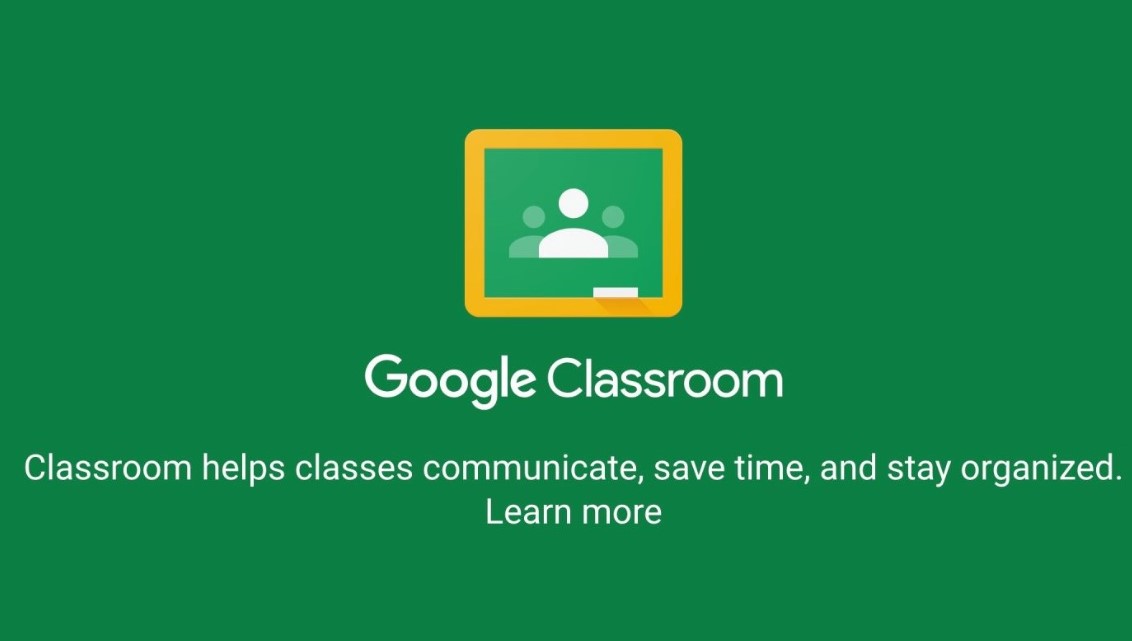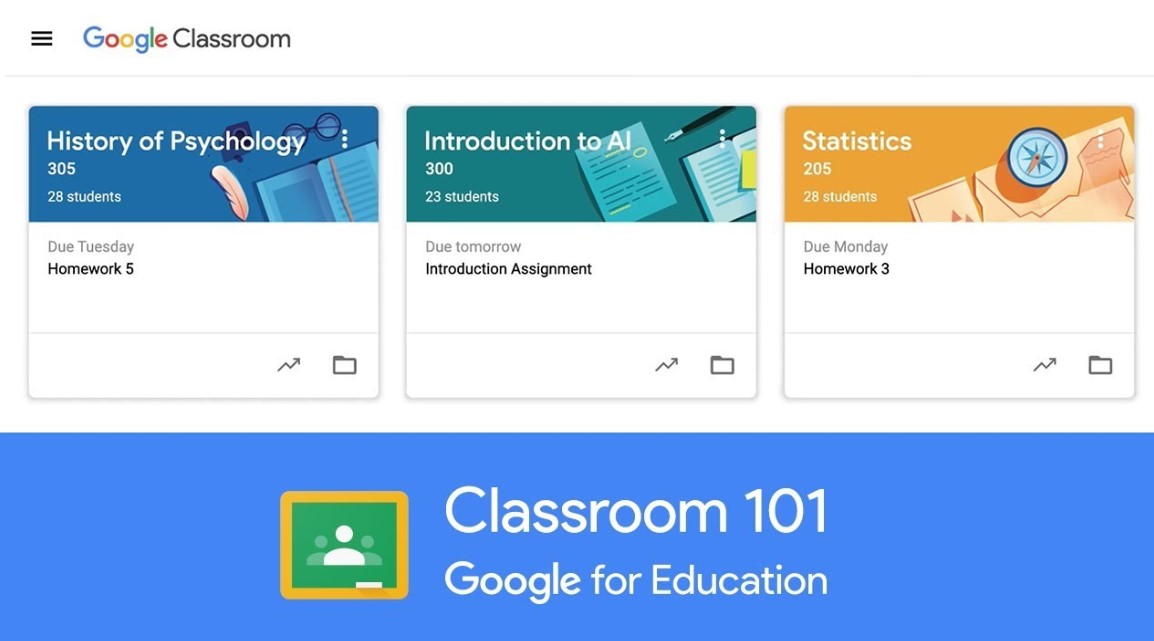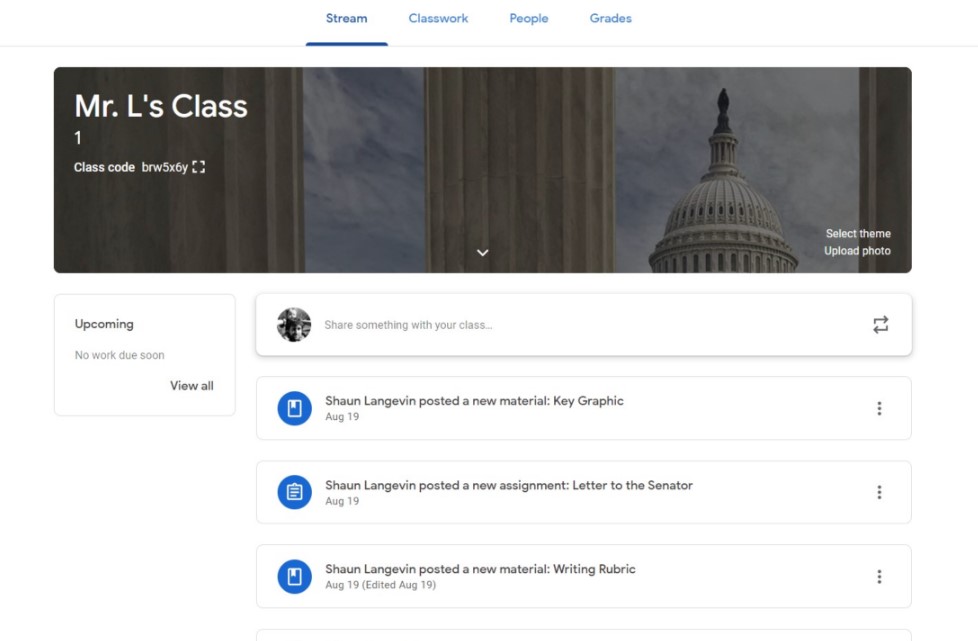Merangkum dari berbagai sumber tentang fungsi kurikulum. Dengan mengetahui
pengertian kurikulum yang merupakan sebuah rencana pembelajaran, pembaca
mestinya akan sadar kalau fungsi kurikulum ini sangatlah penting dalam kemajuan
pendidikan, baik di Indonesia maupun di dunia. Dengan adanya kurikulum, kita
bisa mengetahui kemana tujuan sebuah pendidikan dijalankan. Singkatnya pada
lingkup sekolah, kita akan mengetahui kemana arah pembelajaran yang akan
diterima di sekolah tersebut. Karena itulah, kurikulum hukumnya wajib ada di
setiap institusi pendidikan. Di Indonesia, telah terjadi beberapa kali
pergantian kurikulum.
Tentunya dari berbagai pergantian tersebut ada sisi
positif maupun negatif. Kurikulum di Indonesia dikembangkan dan disepakati oleh
Kementerian Pendidikan dan Kebudayaan dengan guru-guru atau tenaga pengajar.
(pengertianparaahli.com) Tentu saja setiap negara memiliki kurikulum yang
berbeda-beda pula, hal ini tergantung kepada bagaimana tujuan dari pendidikan
masing - masing negara tersebut.
Fungsi kurikulum
Fungsi kurikulum secara luas
adalah dalam rangka untuk mencapai tujuan pendidikan. Kurikulum merupakan alat
atau usaha untuk mencapai tujuan pendidikan tersebut. Tujuan pendidikan tersebut
diantaranya adalah:
Tujuan Nasional (Pendidikan Nasional)
Tujuan Institusional
(Lembaga atau Institusi)
Tujuan Kurikuler (Bidang Studi)
Tujuan Instruksional
(Penjabaran Bidang Studi)
Seperti yang telah disebutkan sebelumnya, fungsi
kurikulum dapat dibagi kedalam beberapa pengelompokan berdasar pihak yang
berkaitan dengan kurikulum tersebut.
Fungsi Kurikulum untuk Peserta didik
Bagi
peserta didik, fungsi kurikulum adalah sebagai sarana untuk mengukur kemampuan
diri dan konsumsi pendidikan. Hal ini berkaitan juga dengan pengejaran target -
target yang membuat peserta didik dapat mudah memahami berbagai materi ataupun
melaksanakan proses pembelajaran setiap harinya dengan mudah. Selain itu, juga
diharapkan agar peserta didik mendapatkan pengalaman -pengalaman baru yang di
masa depan dapat dikembangkan sesuai dengan perkembangannya, dan bisa menjadi
bekal kehidupan nantinya. (satujam.com)
Selain itu, fungsi kurikulum bagi
peserta didik adalah mempermudah mereka dalam memetakan jadwal yang akan mereka
buat nantinya. Dengan jadwal ini, mereka dapat membagi waktu untuk mengerjakan
pekerjaan - pekerjaan yang harus dikerjakan sesuai dengan tuntunan oleh guru
atau pendidik nantinya. Kurikulum akan mempermudah peserta didik dalam memetakan
apa yang harus ia kerjakan dari waktu ke waktu.
Sesuai dengan evaluasi yang
dilakukan oleh guru dalam 3 atau 6 bulan sekali. Fungsi Kurikulum untuk Pendidik
Sedangkan bagi pendidik ataupun guru, fungsi kurikulum akan sangat berguna dalam
penerapan cara mengajar nantinya. Pendidik atau guru akan merasa sangat terbantu
dengan adanya kurikulum. Karena mereka dapat mengajar dengan mengikuti struktur
yang telah dibuat dalam penyampaian materi maupun evaluasi yang akan dilakukan
terhadap peserta didik nantinya.
Fungsi kurikulum di sini juga bisa disebut
sebagai pedoman kerja bagi pihak pendidik atau guru. Dengan adanya kurikulum,
pendidik atau guru dapat mengadakan evaluasi terhadap perkembangan peserta didik
dalam menyerap ilmu dan pengalaman yang telah diberikan.
Fungsi kurikulum untuk
Orang tua
Orangtua tentunya menjadi salah satu faktor yang sangat penting dalam
pendidikan anaknya. Oleh karena itu fungsi kurikulum pun sangat berpengaruh bagi
orang tua peserta didik. Orangtua merupakan sosok yang harus bersinergi dengan
pihak sekolah dalam pembentukan karakter maupun pembelajaran ilmu bagi peserta
didik. Oleh karena itu, orang tua diwajibkan untuk tahu kurikulum yang dipakai
oleh sekolah anaknya. Karena nantinya orang tua juga harus menuntun dan
memberikan pengajaran pada anak sesuai dengan kurikulum yang diterapkan.
Selain
itu, fungsi kurikulum lainnya bagi orang tua adalah sebagai gambaran bagaimana
anaknya belajar dan apa saja yang didapatkan anaknya selama di sekolah. Jadi,
orang tua juga bisa mengevaluasi anak maupun sekolah dalam penerapan kurikulum
pembelajaran. Yang paling penting, fungsi orang tua tentunya juga signifikan
dalam mendukung penerapan kurikulum, baik bagi anak yang merupakan peserta didik
dan juga bagi pendidik dalam memudahkan proses belajar mengajar.
(wawasan-edukasi.web.id) Fungsi Kurikulum Bagi Sekolah dan Dinas Pendidikan
Sedangkan yang terakhir, fungsi kurikulum bagi sekolah dan dinas pendidikan
adalah untuk menyeragamkan pengetahuan dalam suatu kelompok.
Bagi sekolah
tentunya dalam ruang lingkup sekolah, dan dinas pendidikan dalam ruang lingkup
yang lebih besar. Hal ini tentunya ditentukan dengan berbagai pertimbangan dan
keputusan yang terbaik untuk kehidupan dan kesejahteraan. Selain itu, hal ini
juga dapat menyesuaikan pendidikan yang memang dibutuhkan di sebuah tempat yang
tentunya memiliki letak geografis, keadaan sosial, dan budaya masing -masing.
Dimana di Indonesia memiliki berbagai ragam budaya yang tentunya menjadi
pertimbangan pula. (*) Apa Tanggapan Anda ?